Google Meet là công cụ gọi điện trực tuyến nằm trong bộ công cụ G Suite, được tích hợp sẵn trong mỗi tài khoản của Google. Thông thường, công cụ này chỉ hiển thị thành viên hoạt động tích cực nhất khi thoại cùng lúc với nhiều người, nhưng bạn hoàn toàn có thể thấy được toàn bộ người tham gia cuộc gọi dưới dạng danh sách lưới.
Để thay đổi bố cục đàm thoại trong Google Meet, click chuột vào dấu ba chấm bên dưới góc phải và chọn Change Layout/Thay đổi bố cục.
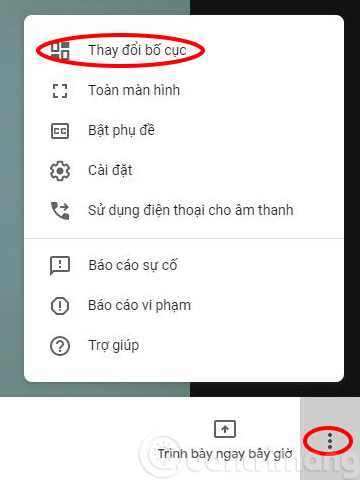
Trong Change Layout/Thay đổi bố cục menu, bạn có thể chọn một trong các bố cục đã có sẵn và màn hình hiển thị sẽ thay đổi ngay sau đó. Nếu đang để cài đặt Auto/Tự động, có nghĩa bố cục sẽ tự động thay đổi dựa theo số lượng người tham gia vào cuộc gọi.
Nếu chọn Tiled/Xếp kề, tối đa 16 người sẽ hiển thị cùng lúc trong khi đàm thoại. Di chuột đến bất kì ảnh nào để thấy được tên người dùng. Dùng lựa chọn Sidebar/Thanh bên để thay thế nếu chỉ có một thành viên đang trình bày. Nếu sử dụng Spotlight/Tiêu điểm, người đang nói, diễn thuyết hoặc tài khoản được ghim sẽ tràn toàn màn hình.

Khi đang đàm thoại, click chuột vào hình ảnh của người dùng bất kì và gắn video của họ lên màn hình của bạn. Với những lựa chọn bố cục này, bạn có thể dễ dàng theo dõi được ai đang nói hoặc đánh dấu những người quan trọng trong cuộc nói chuyện.
 Công nghệ
Công nghệ  AI
AI  Windows
Windows  iPhone
iPhone  Android
Android  Học IT
Học IT  Download
Download  Tiện ích
Tiện ích  Khoa học
Khoa học  Game
Game  Làng CN
Làng CN  Ứng dụng
Ứng dụng 


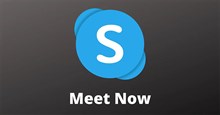
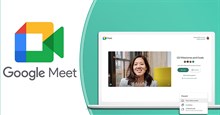


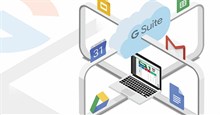











 Linux
Linux  Đồng hồ thông minh
Đồng hồ thông minh  macOS
macOS  Chụp ảnh - Quay phim
Chụp ảnh - Quay phim  Thủ thuật SEO
Thủ thuật SEO  Phần cứng
Phần cứng  Kiến thức cơ bản
Kiến thức cơ bản  Lập trình
Lập trình  Dịch vụ công trực tuyến
Dịch vụ công trực tuyến  Dịch vụ nhà mạng
Dịch vụ nhà mạng  Quiz công nghệ
Quiz công nghệ  Microsoft Word 2016
Microsoft Word 2016  Microsoft Word 2013
Microsoft Word 2013  Microsoft Word 2007
Microsoft Word 2007  Microsoft Excel 2019
Microsoft Excel 2019  Microsoft Excel 2016
Microsoft Excel 2016  Microsoft PowerPoint 2019
Microsoft PowerPoint 2019  Google Sheets
Google Sheets  Học Photoshop
Học Photoshop  Lập trình Scratch
Lập trình Scratch  Bootstrap
Bootstrap  Năng suất
Năng suất  Game - Trò chơi
Game - Trò chơi  Hệ thống
Hệ thống  Thiết kế & Đồ họa
Thiết kế & Đồ họa  Internet
Internet  Bảo mật, Antivirus
Bảo mật, Antivirus  Doanh nghiệp
Doanh nghiệp  Ảnh & Video
Ảnh & Video  Giải trí & Âm nhạc
Giải trí & Âm nhạc  Mạng xã hội
Mạng xã hội  Lập trình
Lập trình  Giáo dục - Học tập
Giáo dục - Học tập  Lối sống
Lối sống  Tài chính & Mua sắm
Tài chính & Mua sắm  AI Trí tuệ nhân tạo
AI Trí tuệ nhân tạo  ChatGPT
ChatGPT  Gemini
Gemini  Điện máy
Điện máy  Tivi
Tivi  Tủ lạnh
Tủ lạnh  Điều hòa
Điều hòa  Máy giặt
Máy giặt  Cuộc sống
Cuộc sống  TOP
TOP  Kỹ năng
Kỹ năng  Món ngon mỗi ngày
Món ngon mỗi ngày  Nuôi dạy con
Nuôi dạy con  Mẹo vặt
Mẹo vặt  Phim ảnh, Truyện
Phim ảnh, Truyện  Làm đẹp
Làm đẹp  DIY - Handmade
DIY - Handmade  Du lịch
Du lịch  Quà tặng
Quà tặng  Giải trí
Giải trí  Là gì?
Là gì?  Nhà đẹp
Nhà đẹp  Giáng sinh - Noel
Giáng sinh - Noel  Hướng dẫn
Hướng dẫn  Ô tô, Xe máy
Ô tô, Xe máy  Tấn công mạng
Tấn công mạng  Chuyện công nghệ
Chuyện công nghệ  Công nghệ mới
Công nghệ mới  Trí tuệ Thiên tài
Trí tuệ Thiên tài